I codec sono gli eroi silenziosi della produzione video. Mentre applichi creatività e abilità pratiche per ottenere lo scatto giusto o modificare un video insieme, i codec che lavorano in background rendono possibile l'acquisizione, la manipolazione e la condivisione di quei video. Tuttavia, molti registi in realtà non sanno cosa siano i codec o come funzionino. Sebbene tu possa arrivare abbastanza lontano senza comprendere i codec, una volta fatto, sarai in grado di sfruttarli appieno per migliorare il tuo flusso di lavoro di produzione.
Cosa sono i codec e perché ne hai bisogno?
In breve, un codec è essenzialmente un software progettato per codificare e decodificare i dati in un modo particolare. Questo processo di codifica e decodifica, da cui viene creato il "codec" portmanteau (coder/dec oder), trasforma il video non elaborato in un formato digitale più gestibile (codifica) prima di ripristinarlo in una forma visualizzabile quando necessario (decodifica).

Il motivo per cui i codec sono così importanti per i registi dipende da 3 motivi principali:
-
Stoccaggio
I codec possono essere utilizzati per ridurre significativamente le dimensioni dei file video non elaborati in modo che possano essere archiviati su schede SD o altri dispositivi di archiviazione. Inoltre, possono farlo spesso senza sacrificare una notevole qualità. Questo è il motivo per cui i codec sono così cruciali per la compressione.
-
Velocità
Convertendo i dati in questo modo, i codec consentono anche alla fotocamera, al PC/laptop e al programma di editing di scaricare, manipolare e caricare file molto più velocemente.
-
Compatibilità
A seconda della fase di produzione in cui ti trovi, potrebbe essere necessario utilizzare codec particolari per rendere i tuoi file compatibili con la loro prossima destinazione (ad es. NLE o piattaforma video online).
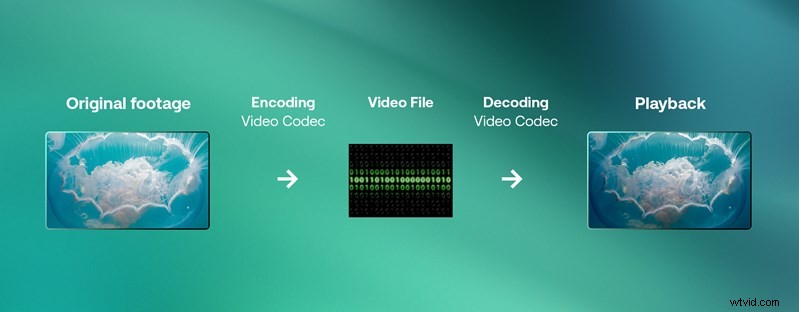
Codec e contenitore
Se hai letto i codec, li vedrai spesso indicati insieme ai contenitori e potrebbe non essere immediatamente chiaro quale sia la differenza. Mentre i codec sono il software che consente di codificare e decodificare il tuo video in modi specifici, il contenitore è il "wrapper" che contiene tutti i dati (file video, file audio e metadati) per renderlo possibile. È questo contenitore che facilita anche la consegna e la riproduzione. Sebbene ci siano molte opzioni disponibili, i formati video più comuni utilizzano i contenitori MP4 e MOV.
Codec video più comuni
Per comprendere i codec video più comuni, è utile prima imparare i termini "lossy" e "lossless". Come suggeriscono i nomi, si riferiscono alla quantità di dati persi nel processo di codifica/decodifica.
-
Perdita
I codec con perdita di dati convertono il tuo video non elaborato in un prodotto finale con informazioni/qualità tecnicamente inferiori rispetto a prima.
-
Senza perdite
Tuttavia, con i codec lossless, nessuna informazione viene persa tra il video non elaborato e il suo formato finale.
-
Visivamente senza perdite
I codec visivamente senza perdita di dati affermano di non perdere qualità pur essendo tecnicamente un codec con perdita di dati (ad es. ProRes e DNxHR).
Sebbene possa sembrare ovvio che dovresti evitare codec con perdita di dati, i vantaggi in termini di archiviazione, velocità e compatibilità spesso superano gli svantaggi della perdita di informazioni, soprattutto perché questo spesso passa inosservato.
Codec con perdita di dati comuni
- H.264
- H.265
- MPEG-4
- XAVC (versione personalizzata di Sony di H.264)
- VP9
Codec comuni lossless/visualmente lossless
Vero senza perdite :
- H.264 senza perdite
- H.265 senza perdite
- JPEG 2000
- OpenEXR
Visivamente senza perdite :
- Apple ProRes (422, 422 HQ, 4444, 4444 XQ)
- Avid DNxHR/HD
Quale codec dovresti scegliere?
Dopo aver esaminato le varie opzioni di codec popolari, iniziamo ad affrontare quali sono adatte a te. A tale scopo, è utile comprendere che i codec vengono utilizzati per scopi diversi nelle fasi di produzione, ciascuno con requisiti e nomi diversi per i codec.
- Codec di acquisizione:durante l'acquisizione di contenuti multimediali nella fotocamera
- codec intermedio:durante l'editing e il color grading
- Codec di consegna:durante la consegna del video finale.
È del tutto possibile che tu abbia utilizzato lo stesso codec in tutte e 3 le fasi (ad es. H.264), e questo potrebbe aver funzionato bene per le tue esigenze. Tuttavia, apportando alcune modifiche ai codec dall'acquisizione alla consegna, potresti risparmiare tempo e migliorare la qualità del tuo video.

Codec di acquisizione
Quando si tratta di acquisizione multimediale, potresti essere limitato dalle opzioni di codec della tua fotocamera. Oppure, potresti essere limitato a determinati codec a causa dei limiti di velocità delle tue schede SD o delle dimensioni dello spazio di archiviazione. Tuttavia, è importante rendersi conto che la registrazione diretta in un codec molto con perdite limiterà immediatamente la potenziale qualità del tuo video finale. Non sarai in grado di convertire nuovamente il file in seguito per recuperare le informazioni. I codec con perdita di dati come H.264 sono ideali per la distribuzione sul Web, ma la modifica con H.264 (o altri codec con perdita di dati) può essere molto limitante. Tuttavia, se puoi girare con un codec lossless (o "visually lossless"), avrai una maggiore flessibilità nella gradazione del colore e altri vantaggi di editing, di cui parleremo a breve.
Registratori esterni
Ora è opportuno citare i registratori esterni, come Atomos Ninja V.
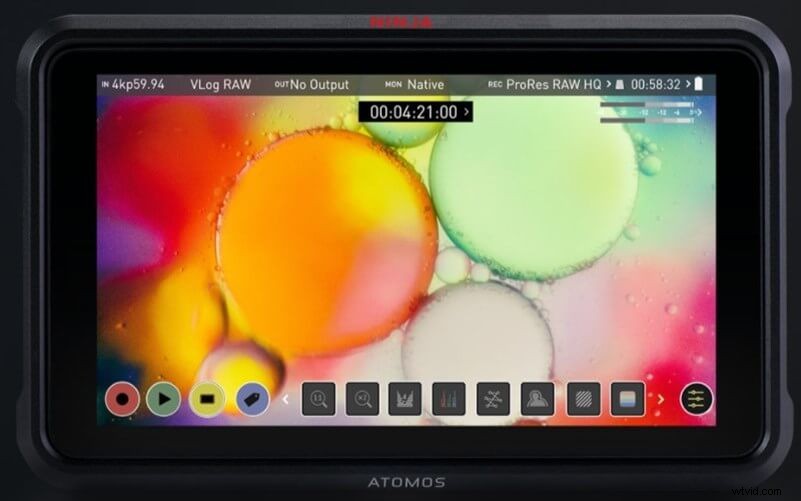
Supponiamo che la tua fotocamera fornisca opzioni di codec limitate o che le tue schede SD non offrano la velocità o lo spazio di archiviazione necessari per utilizzare codec con meno perdite. In questi casi, potresti considerare di investire in un registratore esterno, che spesso può risolvere questi problemi. Molti registratori esterni possono utilizzare codec che altrimenti non sarebbero disponibili per la fotocamera e tendono anche a utilizzare SSD anziché schede SD per l'archiviazione, che può essere sia più veloce che più economica. Questa potrebbe essere una strada da esplorare se cerchi un codec di acquisizione di qualità superiore in un modo relativamente efficiente. Inoltre, la maggior parte dei registratori esterni sono anche monitor, estremamente utili.
Per riassumere, il miglior codec di acquisizione dovrebbe essere il codec più lossless/meno lossy che ti puoi permettere, dati i limiti della tua fotocamera e le dimensioni e la velocità della tua memoria.
Codec consigliati per le riprese:
- Apple ProRes
- Avid DNxHR
Codec intermedi
I codec intermedi sono quelli utilizzati durante l'editing e il color grading. È naturale presumere che un codec più compresso, producendo un file più piccolo con meno informazioni, significherebbe anche una modifica più rapida. Tuttavia, a causa dei metodi di compressione utilizzati in molti codec con perdita di dati, in realtà può essere vero il contrario.
H.264 va bene per la modifica?
Codec come H.264 utilizzano una forma di compressione che raggruppa più fotogrammi in modo che alcuni fotogrammi contengano l'immagine completa, mentre altri includano solo le modifiche o le differenze nell'immagine. Ciò impedisce che componenti simili o statici debbano essere elaborati separatamente in ciascun frame (questo è chiamato registrazione GOP lunga). Il lato positivo è che questo riduce enormemente le dimensioni del file, ma lo svantaggio è che gli NLE richiederanno un utilizzo di CPU e GPU molto più elevato per la riproduzione e l'editing di base per interpretare ogni fotogramma.
D'altra parte, codec come ProRes e DNxHR utilizzano la registrazione intraframe, che elabora ogni fotogramma separatamente, ottenendo file più grandi ma un'esperienza di editing più efficiente.
I codec lossy limitano anche la tua flessibilità nella gradazione del colore del tuo metraggio, poiché semplicemente ci sono meno informazioni da manipolare. Sfortunatamente, scoprirai che l'immagine inizia a deteriorarsi man mano che apporti sempre più regolazioni al colore e all'esposizione.
Codec speciali
Vale anche la pena ricordare che alcuni codec sono stati progettati specificamente per funzionare bene con sistemi particolari. Ad esempio, il codec Blackmagic Raw funziona al meglio con DaVinci Resolve e Apple ProRes per Final Cut Pro X o altri NLE in esecuzione su dispositivi Apple.
A seconda del tuo NLE e del tuo computer, potresti voler prendere in considerazione queste informazioni nel codec con cui scegli di scattare.
Se non è possibile effettuare riprese in un codec intraframe, è comunque possibile beneficiare dei vantaggi di modifica di tali codec utilizzando i file proxy. In genere, NLE come Final Cut Pro X e Premiere Pro possono produrre versioni ProRes e DNxHR temporanee del metraggio a scopo di modifica, ma durante l'esportazione, applica le modifiche al metraggio originale. Questo è decisamente consigliato se non è possibile scattare con un codec di questo tipo al momento dell'acquisizione.
In sintesi, i migliori codec intermedi sono quelli disponibili per la registrazione interframe (al contrario della registrazione GOP lunga) e sono progettati per modificare in modo efficiente.
Codec consigliati per la modifica:
- Apple ProRes
- Avid DNxHR
Codec di consegna
Come suggerisce il nome, i codec di consegna sono quelli con cui scegli di consegnare (caricare/inviare), online o tramite copie cartacee. Poiché la maggior parte dei creatori di video carica contenuti online, ci concentreremo sulle opzioni del codec per farlo.
Potresti presumere che il tuo video finito dovrebbe avere la qualità più alta possibile. Tuttavia, durante il caricamento online, i codec che riducono al minimo le dimensioni del file sono in realtà estremamente utili su entrambe le estremità del caricamento. Da un lato, i codec con perdita possono aiutarti ad accelerare i tempi di caricamento e, una volta che sono online, questi codec aiutano anche gli utenti a trasmettere in streaming i video senza problemi. Se la perdita di qualità ti preoccupa, questo è molto meno problematico nella fase di consegna che durante la fase di modifica. Dopotutto, codec come H.264 e H.265 sono ottimizzati per ridurre al minimo le dimensioni dei file senza sacrificare la qualità dell'immagine visibile. Questo non dovrebbe essere un problema fintanto che il tuo bitrate è ancora proporzionalmente alto rispetto alla risoluzione e al frame rate.
Per riassumere, il tuo codec di consegna può permettersi di avere perdite poiché probabilmente funzionerà meglio sulla maggior parte delle piattaforme online e può anche accelerare il caricamento.
Codec consigliati per il caricamento online:
- H.264
- H.265
- VP9
Cosa significa tutto questo per te?
In termini pratici, quanto sopra può essere riassunto considerando che lo scopo di ciascun codec ha determinati principi da seguire, se possibile.
- Durante l'acquisizione, scatta con il codec più lossless consentito dalla fotocamera e dallo spazio di archiviazione.
- Nella modifica/valutazione, dai la priorità a un codec lossless e considera l'utilizzo di proxy se il tuo codec di acquisizione utilizzava una registrazione GOP lunga.
- Durante la consegna, sentiti libero di comprimere il tuo prodotto finale in un codec con più perdite poiché la perdita di qualità non verrà notata online, ma accelererà il tuo caricamento.
Domande frequenti sui codec video
Qual è il miglior codec per i video?
Questa è una domanda difficile a cui fornire una risposta rapida. Ma in sostanza, scatta e modifica con il codec con meno perdite che la tua fotocamera, archiviazione e computer possono gestire (ProRes, DNxHR, Blackmagic Raw ed esporta in H.264 per la consegna sul Web.
MP4 è un codec video?
MP4 è un contenitore, al contrario di un codec, ma viene utilizzato per contenere i dati audio, video e metadati prodotti dal codec.
H.264 è un codec?
Lo è, ed è un codec molto popolare. Sebbene sia possibile utilizzare H.264 dall'acquisizione fino alla consegna, non è un codec ideale da utilizzare nella fotocamera poiché comprime l'immagine portando a limitazioni nella gradazione del colore e nel processo di modifica in generale.
MOV è un codec?
Come MP4, MOV non è un codec ma un contenitore. MOV è un formato proprietario Apple e non è universalmente il contenitore più compatibile disponibile. MP4 sarebbe il più ampiamente accettato (sebbene MOV non sia molto indietro).
Cosa succede se un codec video non è supportato?
In questo caso, dovrai transcodificare il tuo video in un codec diverso. Puoi farlo all'interno della maggior parte degli NLE o transcoder come VLC.
H.264 può essere un MOV?
Il codec H.264 e il contenitore .MOV non si escludono a vicenda. Pertanto, è possibile utilizzarli entrambi insieme, sebbene la maggior parte degli NLE assegni automaticamente il contenitore .MP4 al codec H.264.
Come faccio a cambiare il codec di un video?
Il codec di un video viene modificato più comunemente durante l'esportazione da un NLE, ma può anche essere eseguito utilizzando transcoder come VLC o Handbrake. Il processo per farlo è specifico del programma, molti dei quali sono descritti nel nostro post sulla compressione video.
